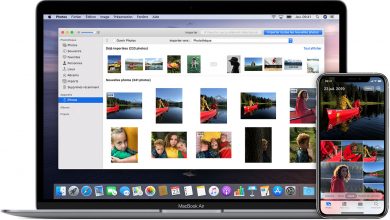Des Ordinateurs
Comment connecter les AirPods au PC
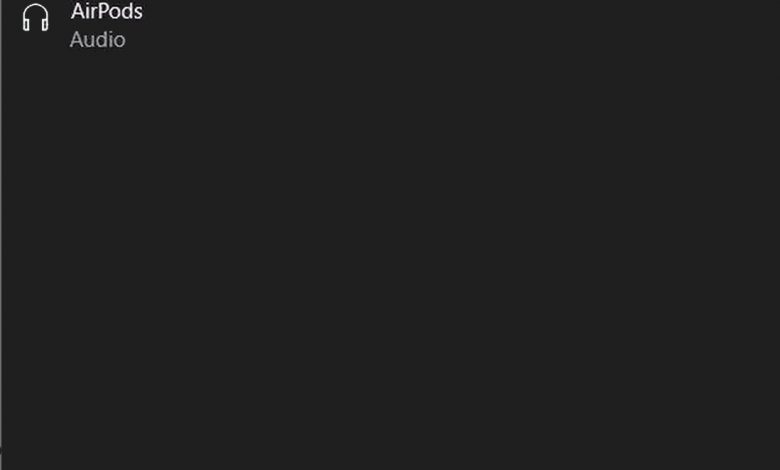
Tutoriel pour connecter votre casque Apple à un PC Windows 10
Nous vous montrons ici comment connecter votre casque iPhone AirPods à un PC Windows 10 , une possibilité très utile si nous voulons profiter du meilleur son de notre ordinateur sans fil , c’est-à-dire sans câbles, afin de gagner en confort. Et même si les AirPod sont compatibles avec les appareils iOS via la connexion fournie par la puce H1, les écouteurs Apple ne sont plus périphériques Bluetooth , donc tour à tour , ils sont également compatibles avec d’ autres smartphones et tablettes Android et même les ordinateurs Windows . Par conséquent, ci-dessous nous vous proposons toutes les étapes pour comment connecter les AirPod à un PC Windows 10 .
Comment connecter des AirPod à un PC Windows
Suivez les étapes ci – dessous pour connecter votre AirPod à votre de Windows 10 à base PC :
- Prenez l’étui AirPods avec les écouteurs à l’intérieur et ouvrez le couvercle.
- Appuyez sur le bouton à l’arrière du boîtier et maintenez-le enfoncé .
- Le voyant LED deviendra blanc et clignotera, entrant ainsi en mode d’appairage.
- Maintenant, sur l’ordinateur, allez dans Paramètres – Périphériques .
- Cliquez sur le bouton « + » à côté de Ajouter Bluetooth ou autre appareil en haut de l’écran.
- Accédez au Bluetooth (souris, claviers, stylos, audio et autres appareils Bluetooth) .
- Tous les périphériques Bluetooth détectés par l’ordinateur à portée apparaissent.
- Sélectionnez les AirPod avec le nom que vous avez configuré sur l’iPhone.
- Après les avoir couplés, cliquez dessus dans le menu de configuration Bluetooth sous la section Audio afin de pouvoir les connecter au PC quand vous le souhaitez.